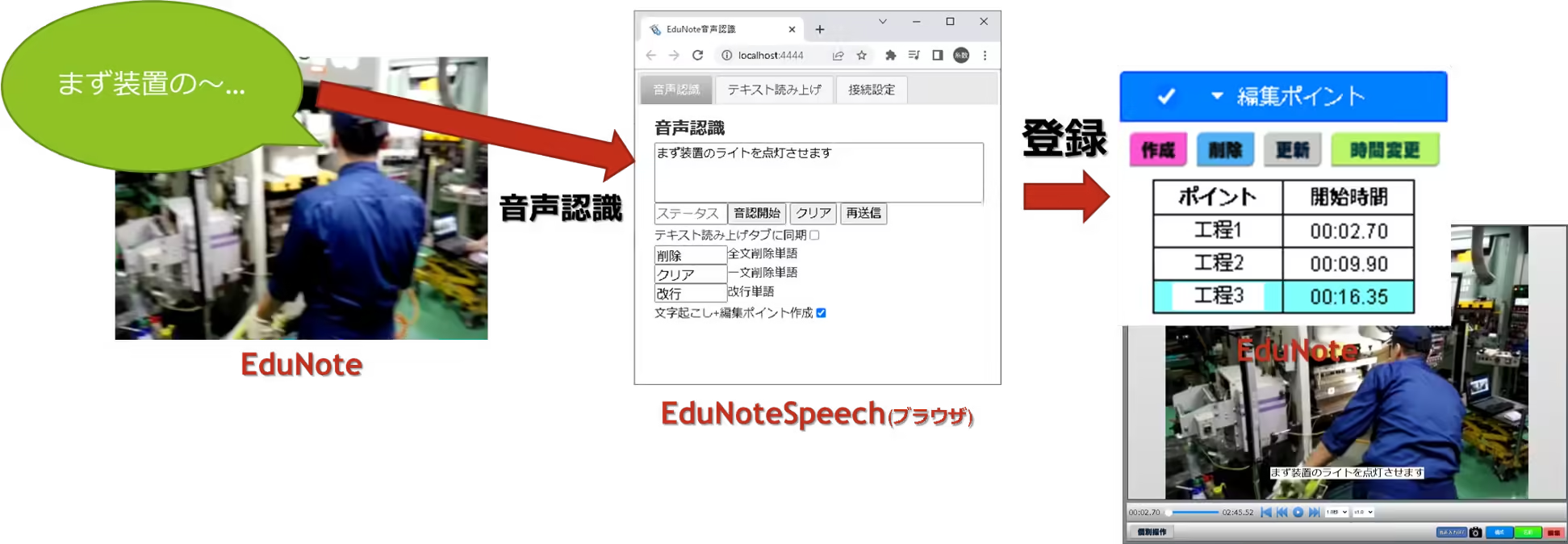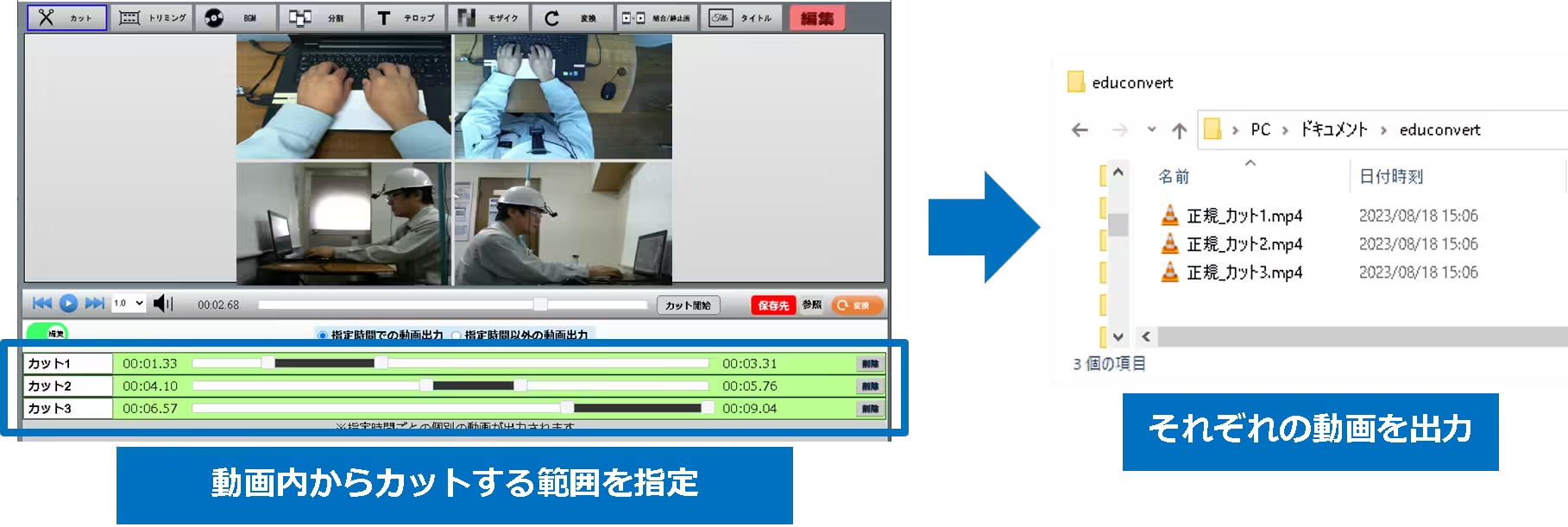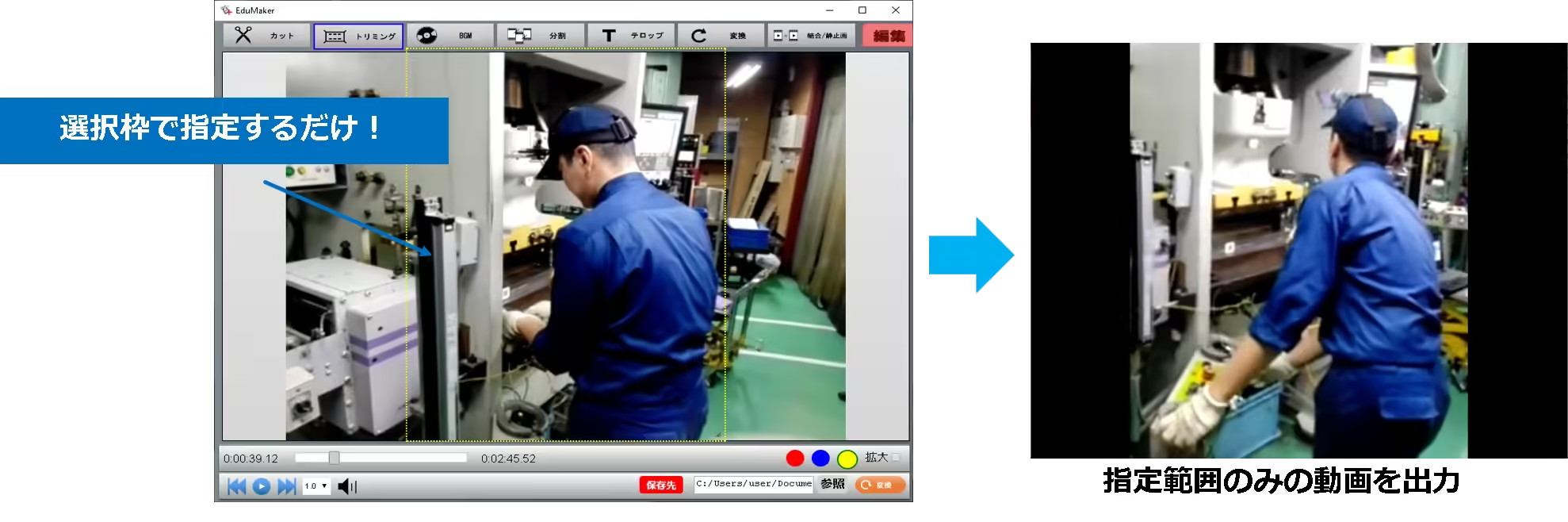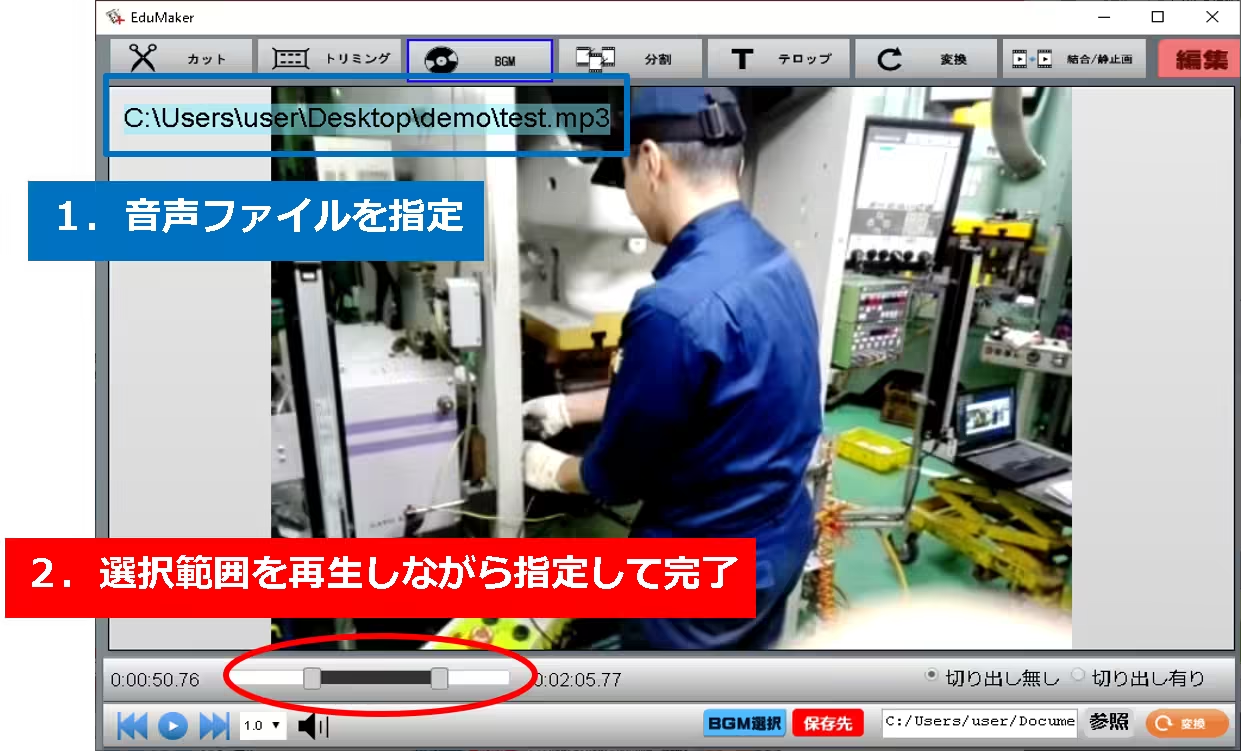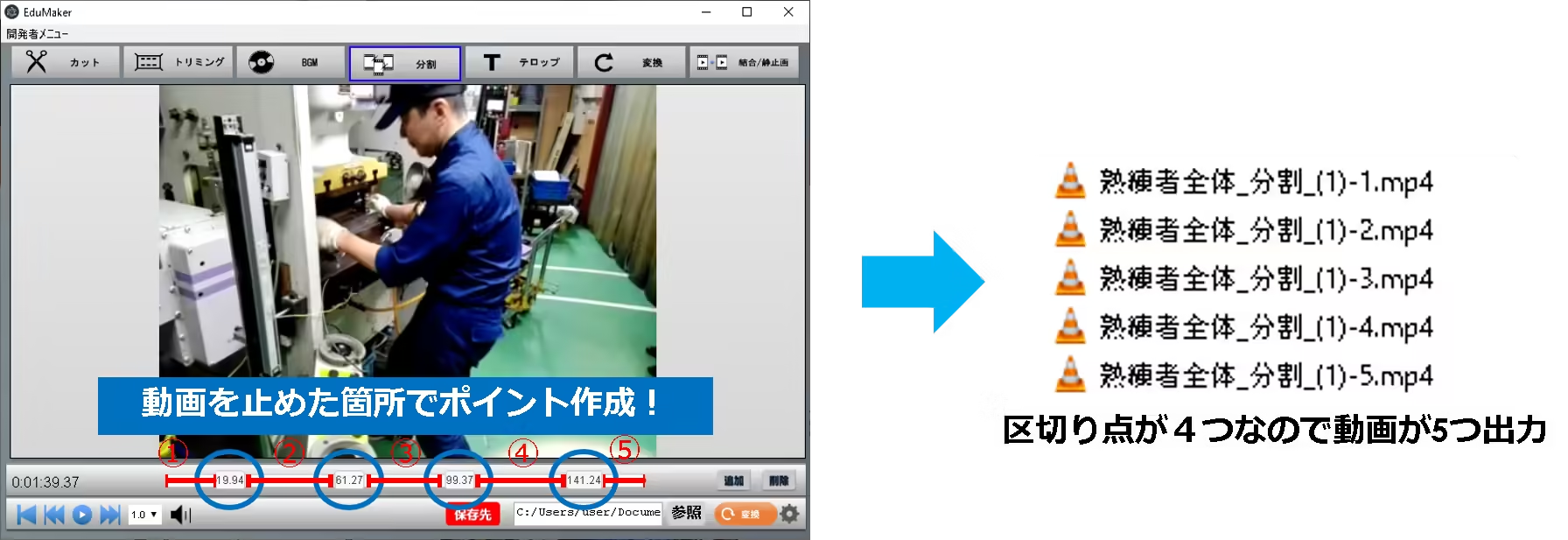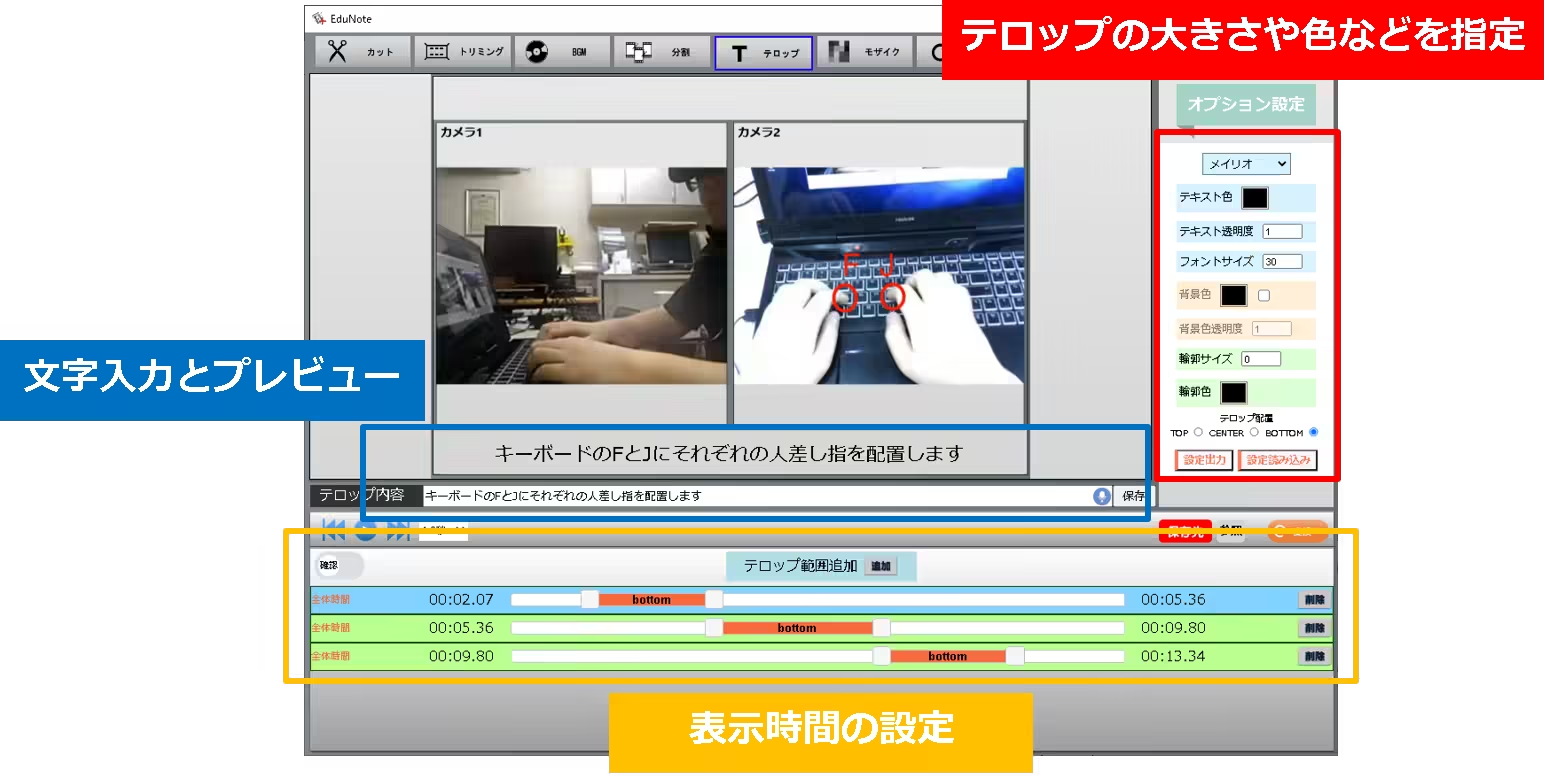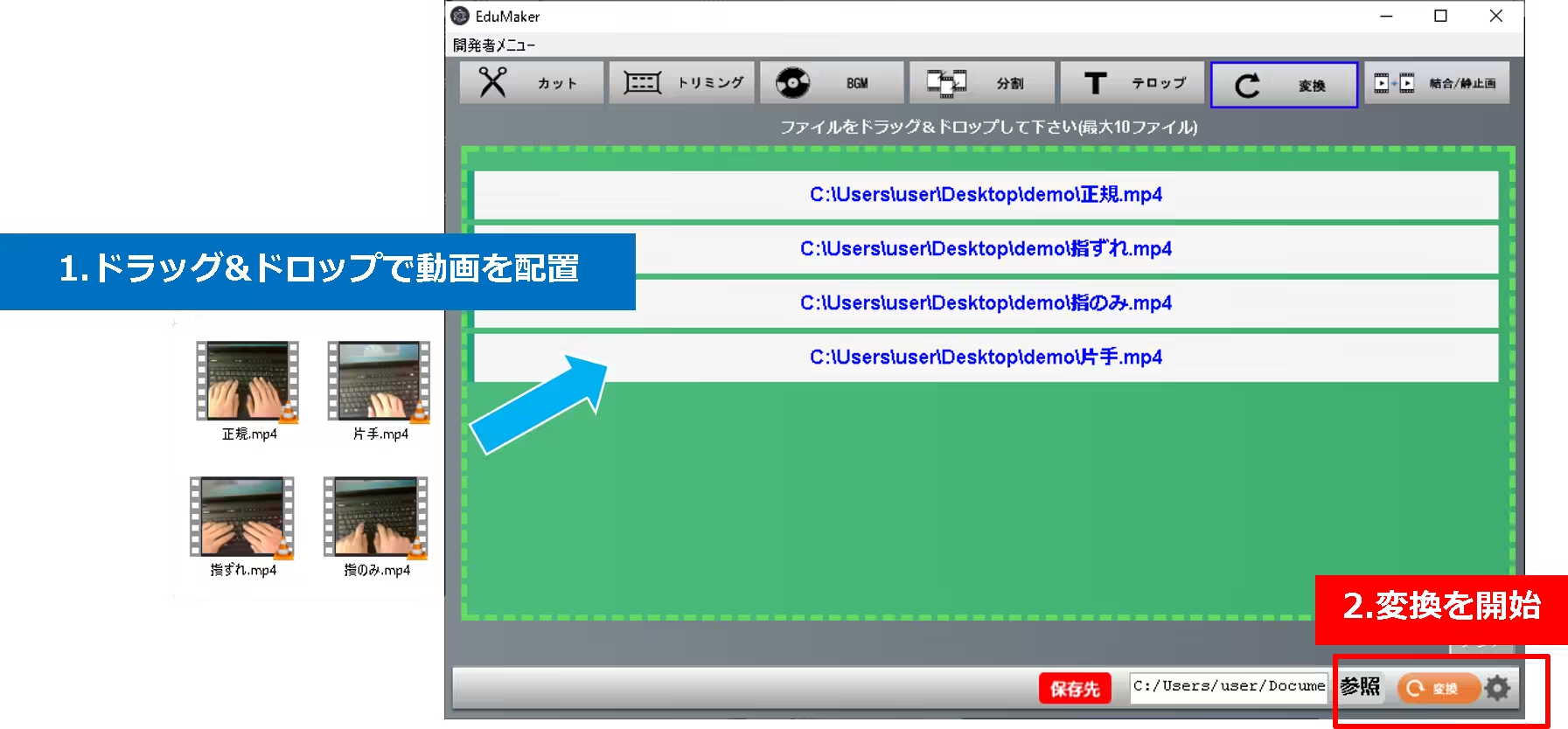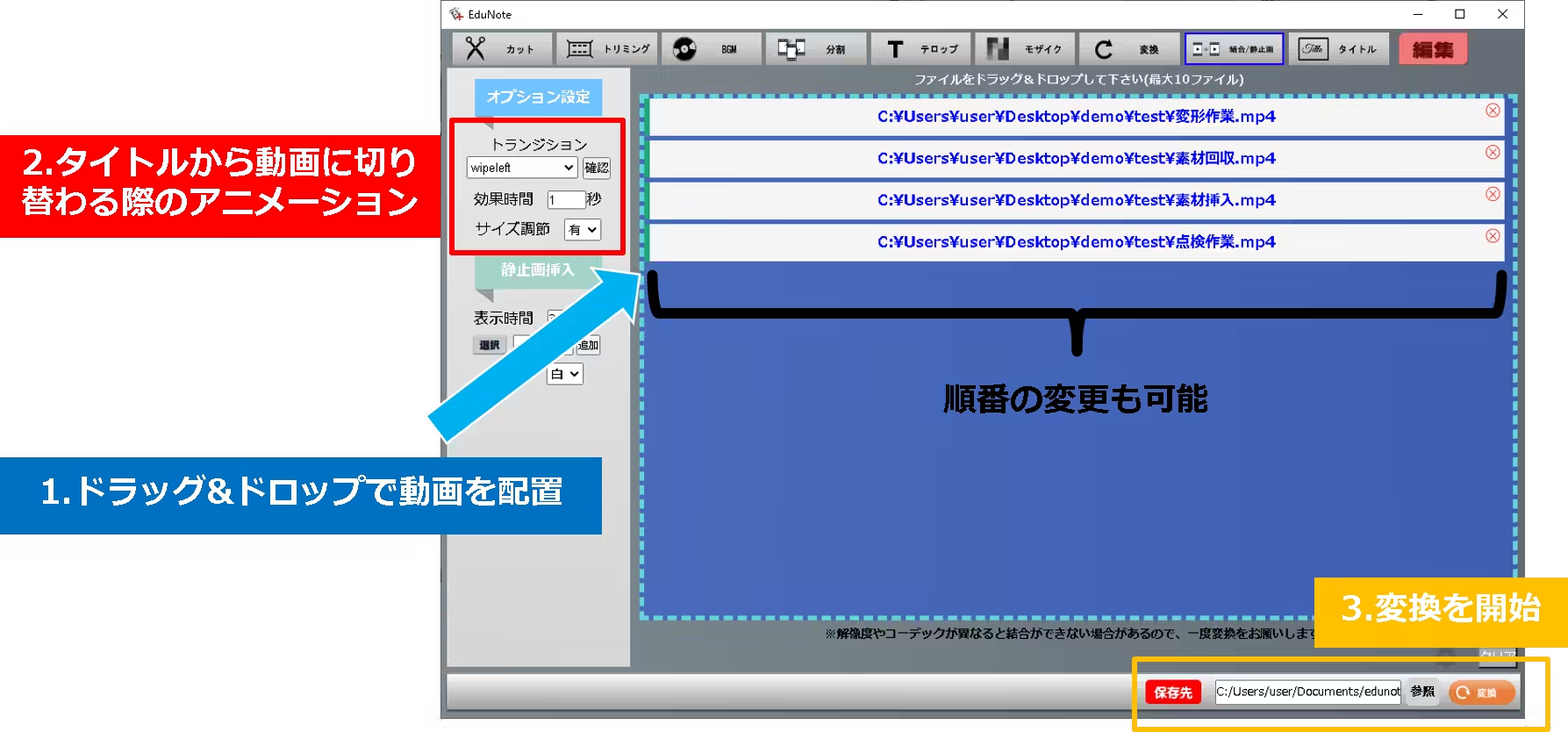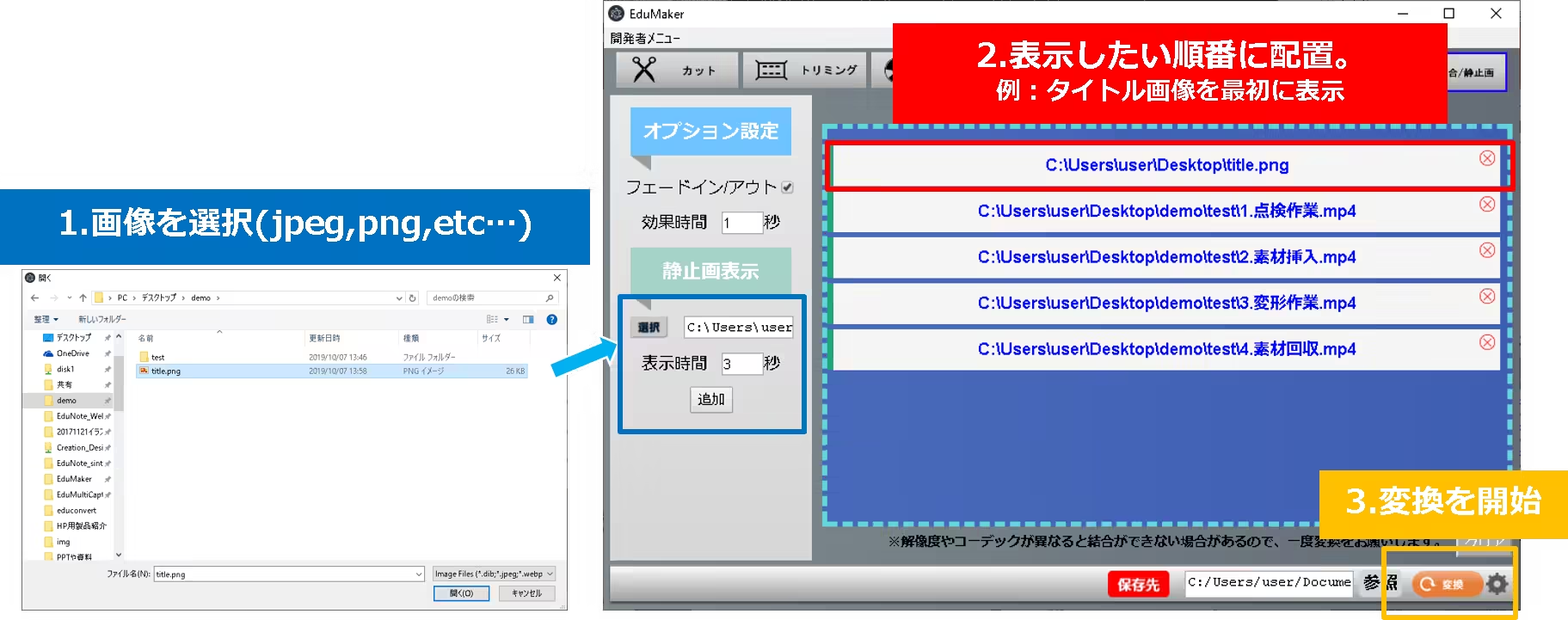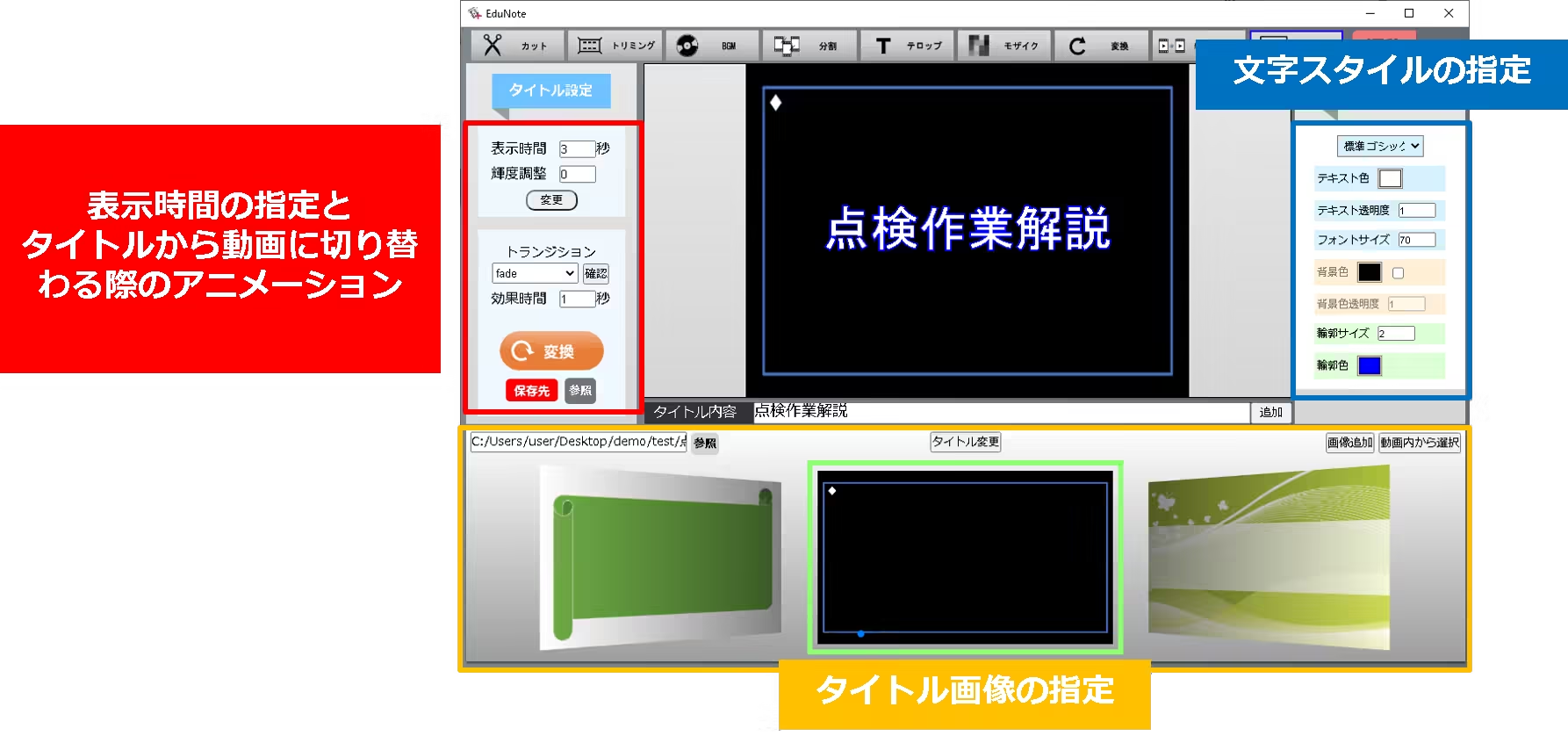個別編集機能
「EduNote」の基本機能では手書き入力、ナレーションの挿入の二つに絞ったかなりシンプルで最速での動画編集が行えます。こちらの機能では複雑な操作を用いずに不要な部分の削除やシンプルなテロップの表示などの動画編集をそれぞれの機能として利用が行えます。そういった動画編集を行うことができるのが「個別編集機能」のオプションになります。目的の機能をタブから容易に選択して利用できるので、初めての方でも直感的な操作で編集が可能です。
編集内容
以下の10個の動画編集を行えます。- カット
動画内の不要な部分の削除、取り出しが行えます

- トリミング
動画をトリミングし、一部のみを切り出して変換します

- BGM挿入
動画内の指定時間にBGMを挿入

- 分割
作成ポイントを区切りに動画を分割

- テロップ挿入
動画内にテロップを追加

- モザイク/ぼかし
動画内にモザイク/ぼかし効果を施します

- 動画変換
動画ファイルをMP4ファイルに変換します

- 結合
動画ファイルを結合し、一つのファイルにします

- 静止画挿入
動画結合時に静止画も合わせて結合します

- タイトル追加
対象動画の先頭にタイトル映像を追加します

音声認識機能
インターネットブラウザ(Google ChromeやMicrosoft Edge)との併用により以下の機能を使用できます。音声入力
テキスト入力や原稿の作成を、音声入力で行う機能です。Google APIを利用するので精度も正確です。 Android版とWindows版の2種類のアプリで音声認識が可能です。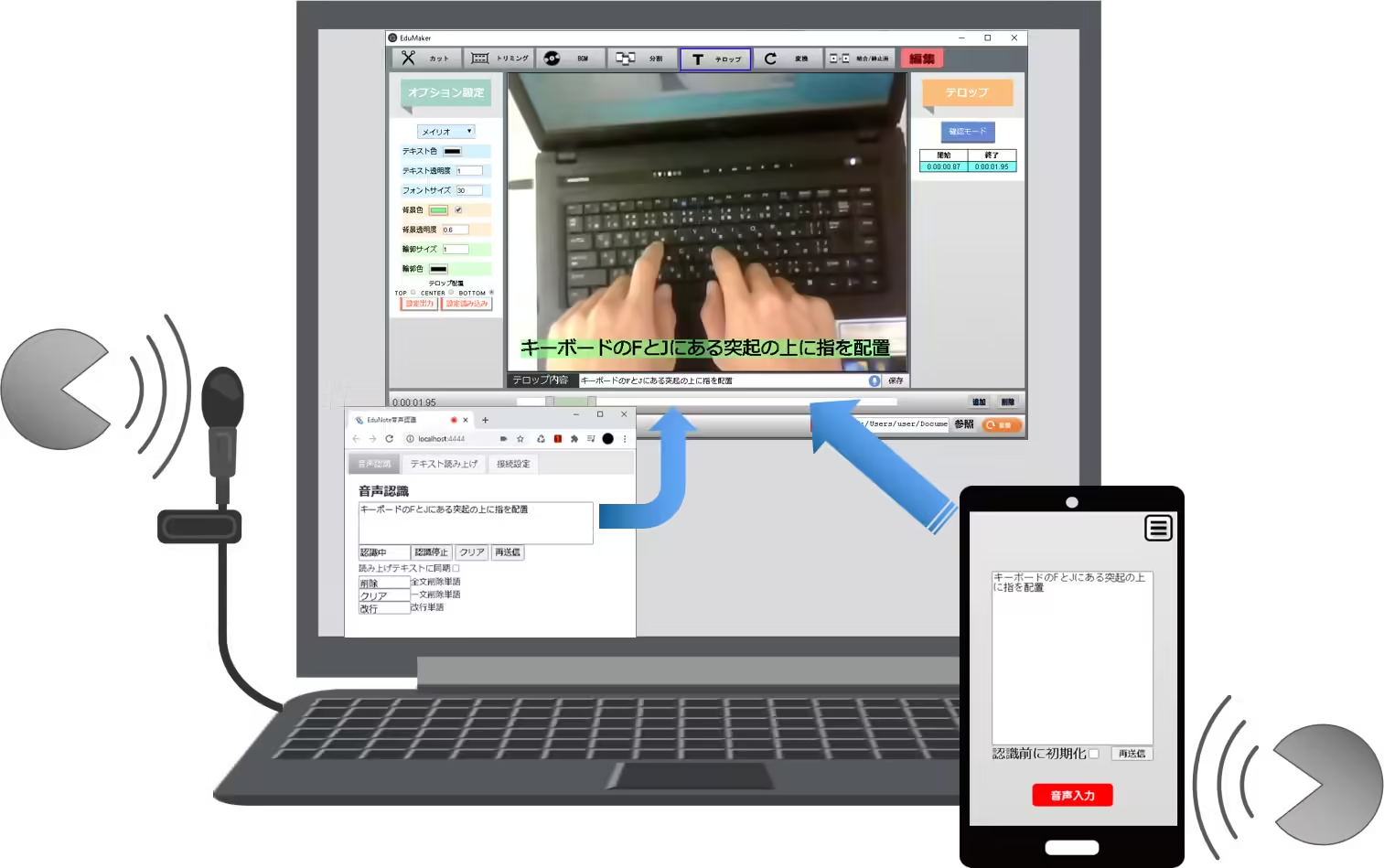
機械音声ので読み上げ
選択した言語の音声にて登録した原稿を元に機械音声での読み上げが行えます。自分自身の声を入力せずに動画内にナレーションを追加できます。
文字起こし
文字起こし登録とは動画内の音声から文字起こしを行い、編集ポイントの作成を同時に行う機能です。テロップの作成を半自動で行えるのでマニュアル動画として最適な作成が可能です。